Mac OS Win7双系统切换方法
电脑Mac双系统的切换以及设置系统默认启动的方法
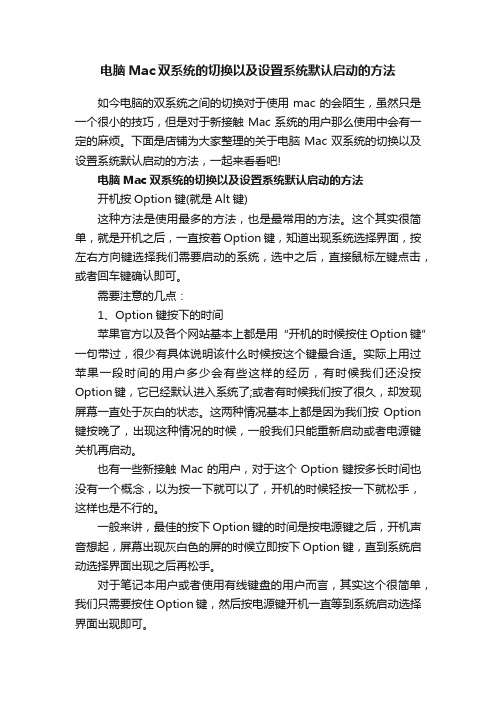
电脑Mac双系统的切换以及设置系统默认启动的方法如今电脑的双系统之间的切换对于使用mac的会陌生,虽然只是一个很小的技巧,但是对于新接触Mac系统的用户那么使用中会有一定的麻烦。
下面是店铺为大家整理的关于电脑Mac双系统的切换以及设置系统默认启动的方法,一起来看看吧!电脑Mac双系统的切换以及设置系统默认启动的方法开机按Option键(就是Alt键)这种方法是使用最多的方法,也是最常用的方法。
这个其实很简单,就是开机之后,一直按着Option键,知道出现系统选择界面,按左右方向键选择我们需要启动的系统,选中之后,直接鼠标左键点击,或者回车键确认即可。
需要注意的几点:1、Option键按下的时间苹果官方以及各个网站基本上都是用“开机的时候按住Option键”一句带过,很少有具体说明该什么时候按这个键最合适。
实际上用过苹果一段时间的用户多少会有些这样的经历,有时候我们还没按Option键,它已经默认进入系统了;或者有时候我们按了很久,却发现屏幕一直处于灰白的状态。
这两种情况基本上都是因为我们按Option 键按晚了,出现这种情况的时候,一般我们只能重新启动或者电源键关机再启动。
也有一些新接触Mac的用户,对于这个Option键按多长时间也没有一个概念,以为按一下就可以了,开机的时候轻按一下就松手,这样也是不行的。
一般来讲,最佳的按下Option键的时间是按电源键之后,开机声音想起,屏幕出现灰白色的屏的时候立即按下Option键,直到系统启动选择界面出现之后再松手。
对于笔记本用户或者使用有线键盘的用户而言,其实这个很简单,我们只需要按住Option键,然后按电源键开机一直等到系统启动选择界面出现即可。
对于使用iMac的用户其实就需要一些技巧,因为iMac标配的都是无线键盘,在系统还没启动之前,键盘和电脑直接还没有建立连接,因此此时按 Option键是没有用的,但是如果按晚了的话,就很容易导致停留在灰屏界面,或者直接进入了系统。
Mac_OS_10.6和Win7双系统无损多分区教程

MacBook安装双系统(Windows多分区)第一部分:前言一 简介现在Mac本子越来越多了,考虑到很多人,不管是工作中、游戏中、习惯中、还离不开Windows系统,如果说Mac OS X 是一道美味的饕餮大餐,Windows在中国终究还是我们的家常便饭。
但在Mac机上安装Windows系统又只有一个分区,不符合中国人的习惯,就像饭在锅里不盛到碗里吃一样。
所以产生了本文讨论的教程,希望新手仔细的看,这样会少走很多弯路 二 讨论范围1本文讨论的是在Mac Book底下多分区的方法,而不是Boot Camp分区,如果你只需要这样的可以关闭了,如果你希望自己的双系统更加完美可以耐心看完本文。
2 本文系统安装光盘劲量采用原版没有修改过的镜像刻录的。
3 本文讨论的安装方法是安全安装的,Ghost安装方法不再本文教程范围内,如果您想用这个方法请移步,去百度或者谷歌4本教程是作者原创加网上搜集整理而成,如有不当之处,请各位海涵。
5 严格安装本文的讲解来进行操作,否则很容易出错。
第二部分 准备工作一 准备 Mac book,Mac OS 系统光盘(狮子 雪豹都可以),Windows 系统光盘(XP VISTA 2003 WIN7都可以) 再强调一遍,这里的Windows系统光盘最好是采用没有经过修改过的镜像,否则安装过程中会出现不同的问题。
二 把MacBook的重要资料备份出来,因为下一步就要重新对硬盘分区。
第三部分 分区这一步是本教程的重点,希望各位仔细观看,不懂之处可以找我来解答。
一 分区概述:MacOS的分区和Windows的分区不一样。
Mac采用的分区是+Hfs的 和Windows的FAT32和NTFS不一样的所以安装双系统必须得分两种格式的分区。
关于这两种分区的概念,请大家百度,这里就不再复述了!之所以成为是无损的安装方法是因为这样安装双系统不会破坏分区表,以后想要升级或者是重装任一个系统都是很方便的,没有什么限制。
mac系统下装WIN7双系统的完美分区方法总结

1.如果安装Windows的分区或者其他分区需要大于32G的话,请先在苹果系统下安装“NTFS for Mac”;(本人总结:其实此项倒是不需要)
2.使用“Boot Camp助理”划分磁盘,将你需要的Windows系统区域划分出来,但不要开始安装,界面也不要忙着关掉;
3.使用“磁盘工具”将剩下的Mac磁盘进行分区:选中Mac区域,按+号,调整大小,格式没得选,“Mac日志”;
4.回到Boot Camp,置入Windows安装光盘,开始安装;
5.机器会自动重启,进入蓝屏的Windows安装界面,选择Boot Camp 分区进行格式化和安装,安装进入拷贝文件阶段;
6.【重点】机器再度重启,按住option键(或者说alt键),进入启动磁盘选择界面,千万不要进入Windows的自动安装界面;
7.进入苹果系统,使用磁盘工具,将第3步分出来的Mac日志式的分区抹成FAT32或者NTFS格式;
8.重启,按住option键,选择Windows磁盘,继续Windows的安装;
9.Windows安装结束,驱动,大功告成。
完成如上步骤后,苹果系统下能显示所有磁盘分区,并且可用磁盘工具进行合并修改,
Windows系统下能显示除苹果之外的所有磁盘分区,(若安装Mac Driver软件,苹果分区可见),
双系统数据读写功能也顺利实现。
如果需要重装Windows,但要保留其他分区,使用备份镜像(映像),或者启动时按住option,使用Windows安装光盘安装即可。
MacBook Air(Pro)多分区安装windows7和Mac OS双系统详细教程
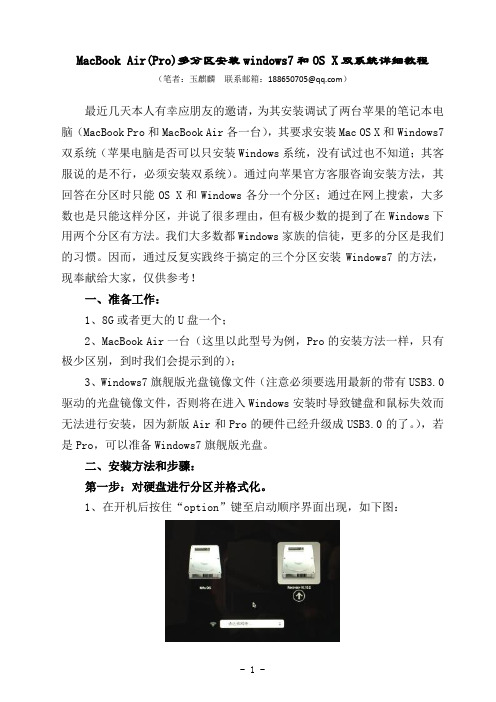
MacBook Air(Pro)多分区安装windows7和OS X双系统详细教程(笔者:玉麒麟联系邮箱:188650705@)最近几天本人有幸应朋友的邀请,为其安装调试了两台苹果的笔记本电脑(MacBook Pro和MacBook Air各一台),其要求安装Mac OS X和Windows7双系统(苹果电脑是否可以只安装Windows系统,没有试过也不知道;其客服说的是不行,必须安装双系统)。
通过向苹果官方客服咨询安装方法,其回答在分区时只能OS X和Windows各分一个分区;通过在网上搜索,大多数也是只能这样分区,并说了很多理由,但有极少数的提到了在Windows下用两个分区有方法。
我们大多数都Windows家族的信徒,更多的分区是我们的习惯。
因而,通过反复实践终于搞定的三个分区安装Windows7的方法,现奉献给大家,仅供参考!一、准备工作:1、8G或者更大的U盘一个;2、MacBook Air一台(这里以此型号为例,Pro的安装方法一样,只有极少区别,到时我们会提示到的);3、Windows7旗舰版光盘镜像文件(注意必须要选用最新的带有USB3.0驱动的光盘镜像文件,否则将在进入Windows安装时导致键盘和鼠标失效而无法进行安装,因为新版Air和Pro的硬件已经升级成USB3.0的了。
),若是Pro,可以准备Windows7旗舰版光盘。
二、安装方法和步骤:第一步:对硬盘进行分区并格式化。
1、在开机后按住“option”键至启动顺序界面出现,如下图:选择第二项(即“Recovery-10.10.2”)后回车,一会儿后出现如下图所有界面:或者先按住“commamd+R”键后,再点击“电源”键,到出现上图所示界面后放开“commamd+R”键。
2、选择第四项(即“磁盘工具”)后进行分区工作。
注意选择需要分区的硬磁盘,我的分区情况如下图所示:特别提示:第一分区和第二分区应当选择“MS-DOS(FAT)”文件格式,第三分区应当选择(便于在OS X系统中读写稳定)“ExFAT”文件格式,第四分区应当选择“Mac OS扩展(日志式)”文件格式,各分区的大小根据自己的需要而确定。
如何设置电脑的双系统引导

如何设置电脑的双系统引导在现代科技的进步下,越来越多人习惯使用多个操作系统,以便在不同的需求下进行工作、学习或娱乐。
而要使用多个操作系统,最常见的方式就是设置电脑双系统引导。
本文将介绍如何设置电脑的双系统引导,以实现操作系统的灵活切换。
1. 确定主要操作系统在设置双系统引导之前,首先需要明确你希望哪个操作系统作为主要操作系统。
主要操作系统通常是你最常用的操作系统,你将在该系统上安装其他操作系统,并通过引导菜单进行选择。
确定主要操作系统后,我们将在该系统上进行后续设置。
2. 备份重要数据在进行任何操作之前,备份重要数据是非常重要的。
设置双系统引导可能涉及磁盘分区和格式化等操作,这可能会导致数据丢失。
因此,在进行设置之前,请务必将重要数据备份到其他存储设备,以防止数据丢失。
3. 安装第二个操作系统在主要操作系统上安装第二个操作系统是实现双系统引导的第一步。
这可以通过以下步骤完成:(1)在计算机上安装第二个操作系统的安装介质,如Windows安装光盘或Linux安装U盘;(2)重启计算机,并按照屏幕上的提示进入安装程序;(3)在安装程序中选择自定义安装选项,以便指定安装目标磁盘分区;(4)为第二个操作系统分配足够的磁盘空间,并完成安装。
4. 使用引导管理工具安装第二个操作系统后,我们需要使用引导管理工具来设置双系统引导。
常用的引导管理工具包括Windows系统自带的引导管理器和第三方引导管理工具,如Grub。
(1)使用Windows引导管理器如果你的主要操作系统是Windows,你可以使用Windows引导管理器进行双系统引导的设置。
以下是具体步骤:a. 打开“控制面板”,选择“系统和安全”,然后选择“管理工具”;b. 双击“计算机管理”选项,选择“磁盘管理”;c. 在磁盘管理界面中,找到第二个操作系统所在的磁盘分区;d. 右键点击该磁盘分区,选择“标记为活动分区”;e. 重启计算机,你将看到Windows引导管理器显示双系统引导选项。
MacbookAIR安装Win7双系统(精)

Macbook AIR安装 Win 7双系统由于很多软件不兼容 MAC OS X系统,只能在 windows 系统下运行, 所以在MAC 上装个 WIN 7双系统是很有必要的,以下就是安装过程。
1、在 macbook 中打开 Finder ,找到 Applications 这一项,打开当中的 BootCamp 。
2、点击 BootCamp ,进入其软件界面,根据其提示选择“继续”。
3、此时将显示“下载 Windows 支持软件”屏幕。
启用“为 Mac 下载 Windows 支持软件”单选按钮。
4、使用电脑的管理员密码,让电脑暂时存储该软件。
5、此时将显示一个进度条。
下载完成后,将显示“存储 Windows 支持软件”屏幕。
选取“将备份刻录到CD ”或“将备份存储到外部 USB 设备”。
接入 U 盘,把驱动存入 U 盘中。
(驱动有五百多 M 。
6、点击“继续” 后, 会看到一个界面写着“ Create a Partition for Windows” (制作用于 windows 的分区,在这里你可以建立一个 Windows 分区, 即在 Mac 系统与windows 系统中分配硬盘空间。
建议分 20G 以上,随后点击“分割”,该程序就自动帮你分割硬盘。
7、分区完成后, 接入外置光驱重启电脑就可以安装 windows7了, 进入windows 7安装界面,之后操作就和普通 PC 上安装 windows 系统一样。
8、当进入选择安装 windows 系统位置的提示界面时,务必要选择标有“ Bootcamp ”的分区,切记不能选错。
先将其格式化然后再安装系统。
9、完成 Windows 操作系统安装并启动 Windows 后, 插入备份好驱动的 U 盘,然后按照提示来安装驱动程序。
10、驱动安装好后,重启电脑即可,此时默认进 WIN 7系统。
如果想把默认系统改成 MAC OS, 可以在 win 7系统下的托盘里面找到 Bootcamp , 里面有个 Bootcamp控制面板,将默认系统改成 MAC OS即可。
苹果电脑双系统怎么切换
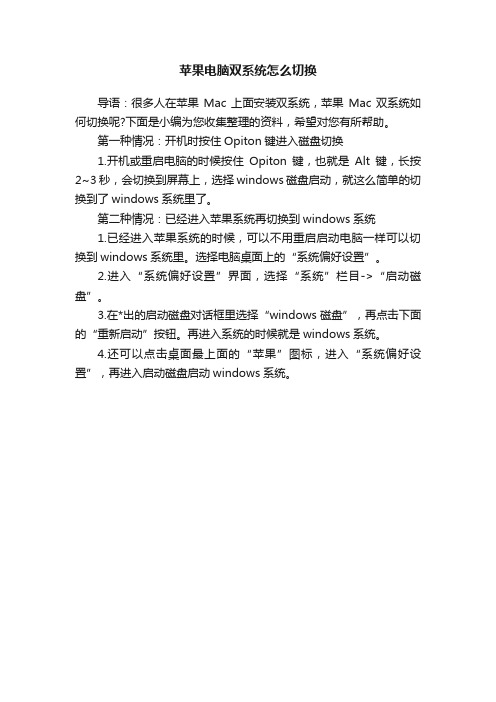
苹果电脑双系统怎么切换
导语:很多人在苹果Mac上面安装双系统,苹果Mac双系统如何切换呢?下面是小编为您收集整理的资料,希望对您有所帮助。
第一种情况:开机时按住Opiton键进入磁盘切换
1.开机或重启电脑的时候按住Opiton键,也就是Alt键,长按2~3秒,会切换到屏幕上,选择windows磁盘启动,就这么简单的切换到了windows系统里了。
第二种情况:已经进入苹果系统再切换到windows系统
1.已经进入苹果系统的时候,可以不用重启启动电脑一样可以切换到windows系统里。
选择电脑桌面上的“系统偏好设置”。
2.进入“系统偏好设置”界面,选择“系统”栏目->“启动磁盘”。
3.在*出的启动磁盘对话框里选择“windows磁盘”,再点击下面的“重新启动”按钮。
再进入系统的时候就是windows系统。
4.还可以点击桌面最上面的“苹果”图标,进入“系统偏好设置”,再进入启动磁盘启动windows系统。
win7双系统怎么切换

win7双系统怎么切换
很多用户都会给自己的电脑安装上双系统甚至多系统方便学习和娱乐,那么不知道大家知不知道win7双系统怎么切换呢?小编为大家分享了切换win7双系统的方法,下面大家跟着店铺一起来了解一下吧。
win7双系统切换方法
一般双系统都需要通过设置默认系统启动项,让电脑开机后自动进入默认的系统,那么如何在双系统中切换默认启动的系统呢?请看下面的图文教程:
1.首先打开“我的电脑”的资源管理器,找到“系统属性”的选项;
2.在“系统属性”窗口找到“高级系统设置”,点击进入;
3.进入“系统属性”窗口,切换到“高级”页面栏,在“启动和故障恢复”里点击“设置”;
4.在“系统启动”中可以选择“默认操作系统”,以小编的电脑为例,可以切换在Win7和Win8系统中自由切换。
2018年如何切换至苹果双系统word版本 (6页)

本文部分内容来自网络整理,本司不为其真实性负责,如有异议或侵权请及时联系,本司将立即删除!== 本文为word格式,下载后可方便编辑和修改! ==如何切换至苹果双系统篇一:图文手把手教你在Mac下安装win_7双系统详细教程第一步:在苹果系统里的具体操作准备安装前请先看看以下几点说明:(很重要)1.此安装方法,是通过苹果系统自带的Boot Camp 助理这个软件来进行安装,操作非常简单!确保您的硬盘目前只有一个分区,如果有多个分区请运行苹果系统里的:磁盘工具,将多个分区合并成一个分区,否则将无法用BOOTCAMP 助理安装windows 7双系统!2.通过Boot Camp 助理成功安装win7 双系统后,硬盘只产生二个分区(也就是二个盘符),一个是:苹果分区,另外一个是windows 分区,二个分区间只能读,不能相互写入。
如果要想二个分区内容数据互访,可通过第三方软件实现,新手最好不要去尝试!!!!!容易造成系统出错。
BootCamp安装好Lion+ win7双系统后,进入windows后,打开我的电脑里面盘符显示如下图:如果想多分区的朋友,比如想分成:苹果系统一个区,windows 7一个区,再加一个或二个数据共享区可以参考U盘里的我另外一篇教程:双系统多分区操作教程。
不过操作过程对于新手来说非常复杂,需要一定的电脑基础,而且双系统多分区操作过程耗时很长(因为苹果系统和win 7二个系统都要单独地去安装一次,而且硬盘还要重新全盘分区和格式化)。
而且像Air 超薄系列笔记本,都是固态硬盘,容量都不大,分太多区,意义也不大。
所以推荐大家还是用这篇教程里所写的,用Bootcamp 助理来安装win 7双系统。
又快又简单,有朋友会问:windows 7只有一个区能用,文件都怎么存放?其实在windows 7安装区(C盘)里建立文件夹,一样可以方便的管理您的资料!养成良好的习惯,重要资料经常用U盘和移动硬盘做好备份!3.通过BootCamp 安装 win 7双系统后,苹果lion 系统和win7 系统分别安装在不同的二个区,二个系统完全独立运行,相互不影响。
如何设置电脑双系统启动和切换
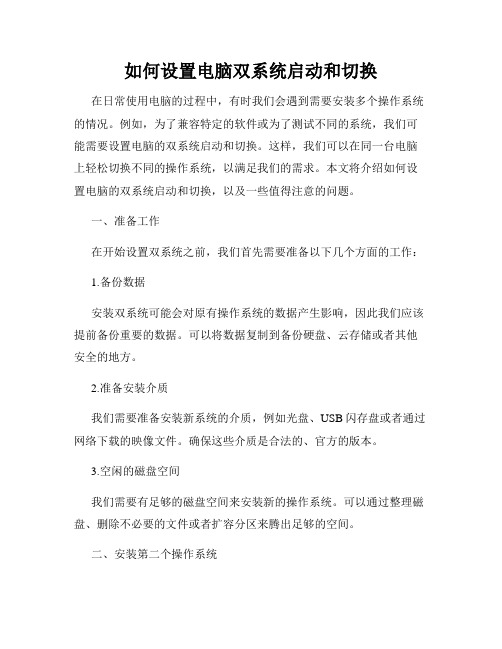
如何设置电脑双系统启动和切换在日常使用电脑的过程中,有时我们会遇到需要安装多个操作系统的情况。
例如,为了兼容特定的软件或为了测试不同的系统,我们可能需要设置电脑的双系统启动和切换。
这样,我们可以在同一台电脑上轻松切换不同的操作系统,以满足我们的需求。
本文将介绍如何设置电脑的双系统启动和切换,以及一些值得注意的问题。
一、准备工作在开始设置双系统之前,我们首先需要准备以下几个方面的工作:1.备份数据安装双系统可能会对原有操作系统的数据产生影响,因此我们应该提前备份重要的数据。
可以将数据复制到备份硬盘、云存储或者其他安全的地方。
2.准备安装介质我们需要准备安装新系统的介质,例如光盘、USB闪存盘或者通过网络下载的映像文件。
确保这些介质是合法的、官方的版本。
3.空闲的磁盘空间我们需要有足够的磁盘空间来安装新的操作系统。
可以通过整理磁盘、删除不必要的文件或者扩容分区来腾出足够的空间。
二、安装第二个操作系统完成准备工作后,我们可以开始安装第二个操作系统来实现电脑双系统启动和切换。
具体的步骤可能因不同的系统而有所不同,下面以Windows和Linux为例进行说明:1.安装 Windows 操作系统如果我们已经有一台安装了Windows操作系统的电脑,我们可以选择直接安装另一个Windows系统或者其他的操作系统。
a.插入Windows安装光盘或USB启动盘,重启电脑。
b.按照引导界面的提示选择安装选项和设置,选择双系统安装,并指定新的磁盘空间来进行安装。
c.根据安装过程中的提示完成安装程序。
2.安装 Linux 操作系统与Windows不同,Linux操作系统有很多种发行版,安装方法也各有不同。
这里以Ubuntu为例进行说明。
a.下载Ubuntu镜像文件,制作成光盘或USB启动盘。
b.插入光盘或USB启动盘,重启电脑。
c.在引导界面中选择安装Ubuntu选项,按照提示进行设置、分区和安装。
d.重启电脑,选择相应的操作系统启动。
MacBook?Air安装win7双系统超简易傻瓜教程

MacBook?Air安装win7双系统超简易傻瓜教程最近两天折腾MacBook Air的双系统耗费了不少精力,但回头想想其实流程非常非常简单,只是因为有些疑惑网上很多教程说法不一,自己摸索了很久耗费时间。
由于操作之简单,所以这里以问答的形式铺开这篇教程。
问:在Mac上装Win7听起来好高级,这么有技术含量的活我自己肯定做不了,还是让有经验的朋友帮忙搞一下吧?答:没有必要。
Macbook Air上装Win7是有系统自带软件智能引导的,非常简单,并非像想象中那样需要用户下载若干第三方工具而后做些类似于分割磁盘、修改引导等“技术活”。
也就是说,在Macbook Air上装win7并非是一种投机取巧的“走后门”行径,而是官方支持鼓励并提供了一套简易解决方案的行为。
总而言之在Macbook Air上装Win7如同安装一个大型软件一般,流程稍复杂但绝对傻瓜。
问:安装双系统,应该下载很多工具软件吧?另外是不是也需要外接光驱?我可没有呀!答:按照官方的引导操作,需要的软硬件非常少!另外也不需要外界光驱,用U盘即可。
如下:1.下载win7安装光盘镜像(2.4G左右)。
下载链接:注:如果你不知道该下载哪个版本,就下第一个“windows7 官方正式简体中文旗舰版ISO镜像下载地址”即可;2.SK Patch v1 R2 Final。
用于激活win7系统。
下载链接:/f/9792764.html3.1个4G或更大的U盘。
注:请确保U盘里已经没有重要资料,后续会进行格式化处理问:安装向导在哪里?我怎么没在系统里找到啊?答:“Boot Camp助手”是苹果官方的win7系统安装向导,是系统自带的应用,四手指在触摸屏上向里捏打开应用界面,在“实用工具”文件夹里可以找到。
问:安装win7的大致流程是什么?步骤是不是很多?答:步骤很少:1.通过Boot Camp助手创建win7安装U盘、下载mac下的win7驱动、创建win7分区,所有操作按提示操作即可;2.重启后进入win7安装界面,根据提示从U盘里安装win7系统;3.win7系统安装成功后,在win7上安装boot camp(也就是刚才下载的win7驱动);4.软件激活win7。
如何设置电脑的双系统启动

如何设置电脑的双系统启动在现今数字化时代,电脑已经成为了我们生活中不可或缺的一部分。
有时候,我们可能需要在一台电脑上同时安装两个不同的操作系统,以满足不同的需求。
这就需要使用双系统启动的功能。
本文将向您介绍如何设置电脑的双系统启动,方便您在需要时轻松切换操作系统。
一、了解双系统启动双系统启动是指在一台电脑上同时安装两个或多个不同的操作系统,并可根据需要选择启动其中之一的功能。
这种设置可以在某种程度上提高工作效率,同时满足不同软件或应用的运行要求。
二、准备工作在设置双系统启动之前,请确保已经备份好电脑中的重要文件,并准备一份操作系统安装光盘或下载好的ISO镜像文件。
同时,确认您的电脑硬件性能足够支持运行两个操作系统。
三、设置BIOS1. 重启电脑并进入BIOS界面。
通常可以通过按下F2、F10、删除键或者ESC键来进入BIOS设置界面,具体取决于电脑品牌和型号。
如果不确定如何进入BIOS,请参考电脑厂商的指南或者咨询专业人士的帮助。
2. 找到启动选项。
在BIOS设置界面中,查找“Boot”或“启动”选项,进入启动设备的配置界面。
3. 设置启动顺序。
将优先启动设备更改为可引导的光盘或者USB设备,以便安装操作系统。
保存并退出BIOS设置。
四、安装另一个操作系统1. 插入操作系统安装光盘或者连接好可启动的USB设备。
2. 重启电脑并按照安装提示进行操作系统的安装。
请注意,在选择安装位置时,选择不同的分区或磁盘,以免覆盖当前操作系统。
3. 完成安装并重启电脑。
此时,电脑将进入新安装的操作系统。
五、设置双系统启动菜单1. 在启动了新操作系统后,您将无法直接访问原先的操作系统。
为了方便双系统的切换,您需要设置启动菜单。
2. 通过在搜索框中输入“引导修复”或“引导配置”,打开引导修复工具。
3. 选择“添加条目”或“添加操作系统”,并根据提示选择已安装的操作系统和它所在的分区或磁盘。
4. 设置默认启动项。
您可以选择将哪个操作系统设置为默认启动项。
如何设置电脑双系统引导选择启动系统

如何设置电脑双系统引导选择启动系统在计算机中设置电脑双系统引导选择启动系统可以让用户在同一台电脑上同时安装多个操作系统,如Windows和Linux等。
这样的设置使得用户能够根据自己的需要灵活选择启动系统,以获得更好的使用体验。
本文将介绍如何设置电脑双系统引导选择启动系统,并提供详细步骤和注意事项。
一、准备工作在开始设置电脑双系统引导选择启动系统之前,我们需要做一些准备工作。
1.备份数据:在电脑上安装双系统可能会导致数据丢失的风险,因此在设置之前应该备份重要的数据。
2.获取操作系统:准备好需要安装的操作系统的安装介质,可以是光盘、U盘或者镜像文件。
3.分区硬盘:如果电脑的硬盘空间只有一个分区,需要进行分区操作,以便为另一个操作系统分配独立的存储空间。
二、安装第一个操作系统在这一步中,我们将安装第一个操作系统。
1.选择合适的操作系统:根据个人需求选择一个操作系统,并进行安装。
这里以Windows操作系统为例。
2.分区硬盘:如果硬盘只有一个分区,进入系统安装界面后选择磁盘管理,将硬盘进行分区。
3.安装操作系统:按照系统安装界面的提示,选择安装目录和其他设置,并完成操作系统的安装。
三、安装第二个操作系统在第一步安装完成后,我们将安装第二个操作系统。
1.选择合适的操作系统:根据个人需求选择另一个操作系统,并进行安装。
这里以Linux操作系统为例。
2.分区硬盘:在安装过程中,选择安装目录并进行磁盘分区操作。
确保为Linux系统分配独立的存储空间。
3.安装操作系统:按照系统安装界面的提示,选择合适的安装选项,并完成操作系统的安装。
四、设置双系统引导选择启动当两个操作系统都安装完成后,我们需要设置双系统引导选择启动。
1.使用引导选择工具:通常,Windows操作系统提供了自带的引导选择工具(如EasyBCD)来完成系统引导选择设置。
下载并安装适当的工具。
2.添加启动项:打开引导选择工具,添加一个新的启动项,选择Linux操作系统的安装位置。
苹果笔记本电脑,切换双系统开机按什么
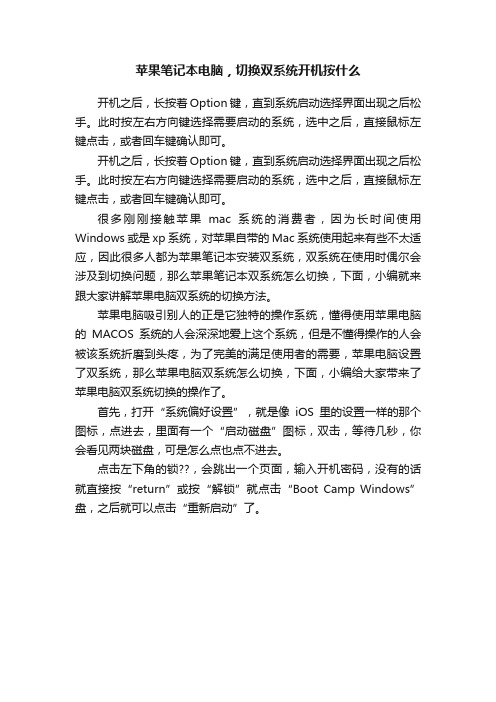
苹果笔记本电脑,切换双系统开机按什么
开机之后,长按着Option键,直到系统启动选择界面出现之后松手。
此时按左右方向键选择需要启动的系统,选中之后,直接鼠标左键点击,或者回车键确认即可。
开机之后,长按着Option键,直到系统启动选择界面出现之后松手。
此时按左右方向键选择需要启动的系统,选中之后,直接鼠标左键点击,或者回车键确认即可。
很多刚刚接触苹果mac系统的消费者,因为长时间使用Windows或是xp系统,对苹果自带的Mac系统使用起来有些不太适应,因此很多人都为苹果笔记本安装双系统,双系统在使用时偶尔会涉及到切换问题,那么苹果笔记本双系统怎么切换,下面,小编就来跟大家讲解苹果电脑双系统的切换方法。
苹果电脑吸引别人的正是它独特的操作系统,懂得使用苹果电脑的MACOS系统的人会深深地爱上这个系统,但是不懂得操作的人会被该系统折磨到头疼,为了完美的满足使用者的需要,苹果电脑设置了双系统,那么苹果电脑双系统怎么切换,下面,小编给大家带来了苹果电脑双系统切换的操作了。
首先,打开“系统偏好设置”,就是像iOS里的设置一样的那个图标,点进去,里面有一个“启动磁盘”图标,双击,等待几秒,你会看见两块磁盘,可是怎么点也点不进去。
点击左下角的锁??,会跳出一个页面,输入开机密码,没有的话就直接按“return”或按“解锁”就点击“Boot Camp Windows”盘,之后就可以点击“重新启动”了。
两个系统怎么切换

两个系统怎么切换
要切换两个系统,可以按以下步骤进行操作:
1. 重新启动电脑,进入当前正在使用的系统。
2. 打开“开始菜单”(Windows 系统)或者“应用程序”列表(MacOS 系统),点击“关机”或者“重新启动”。
3. 在重新启动或关机的对话框中,选择“切换用户”、“登录其他用户”或者类似的选项。
4. 确认选择后,电脑会重新启动或者注销当前用户,并跳转到登录界面。
5. 在登录界面,输入另一个系统的账户名和密码,然后点击“登录”。
6. 系统会切换到另一个用户账户,并加载该系统的界面。
需要注意的是,切换系统可能需要一定的时间和资源,所以请确保在切换前保存好所有的工作和文件,并关闭正在运行的程序。
苹果电脑安装WIN7教程(双系统)
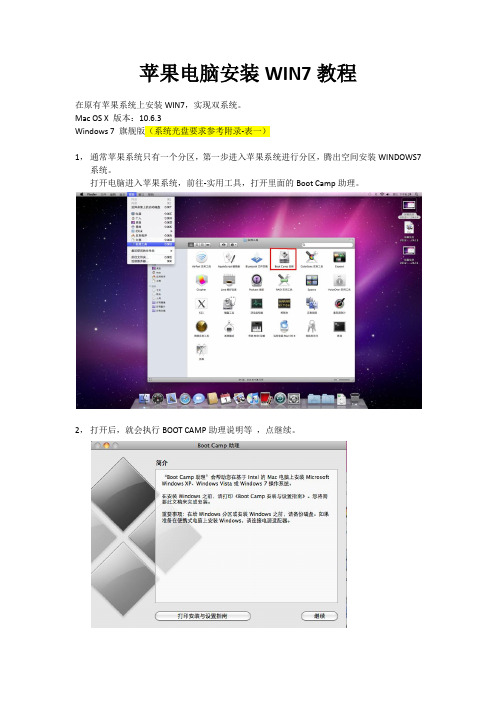
苹果电脑安装WIN7教程在原有苹果系统上安装WIN7,实现双系统。
Mac OS X 版本:10.6.3Windows 7 旗舰版(系统光盘要求参考附录-表一)1,通常苹果系统只有一个分区,第一步进入苹果系统进行分区,腾出空间安装WINDOWS7系统。
打开电脑进入苹果系统,前往-实用工具,打开里面的Boot Camp助理。
2,打开后,就会执行BOOT CAMP助理说明等,点继续。
3,然后看到请你分割硬盘的画面,可以用鼠标拖住中间圆点左右移动,来确定要分割多大的容量给WINDOWS使用,确定好后按右下角“分区”按键。
4,分区过程比较快,当程序分割完硬盘后,会看到开始安装WINDOWS,放入光盘点击开始安装。
5,电脑会自动重启,进入WINDOWS7安装界面,到这里就和一般PC安装过程一样。
选择自定义:选择有标记BOOTCAMP的分区,再次确认大小是否正确。
格式化一遍在安装。
6,等待WINDOWS7安装完成后,在安装驱动,打开Boot Camp,直接下一步安装直到完成,驱动全部装好后会提示重启电脑。
(具体内容参考附录-表二)7,安装完驱动程序重新开机后,看到我的电脑里,出现MAC的分区。
(关于文件访问,资料备份等具体操作参考附录-表三)安装WINDOWS系统完成。
(关于一些特殊情况的问答参考附录-表四)附录表一:苹果电脑安装WINDOWS-XP或WINDOWS-7系统,支持原版安装,同时也支持GHOST 安装。
首先了解苹果电脑使用INTEL芯片还是AMD芯片的CPU。
要安装的WINDOWS系统也要确定是否基于intel芯片cpu的苹果机GHOST版。
毕竟是我们要在苹果下安装pc操作系统,一定会出现或多或少的问题;比如:我们进入光盘引导选项菜单的时候,就不能选择进入dos工具之类的选项。
因为苹果无法调取某些pc-dos下的一些引导设置,造成读取失败。
我们最好直接选手动进入ghost,然后释放系统。
如果没有的化,我们也可以选“自动安装xp系统”之类的选项,一般是第一个,这个时候会自动进入ghost,释放镜像到硬盘第一个物理分区位置,而由于第一个分区为gpt保护分区,空间非常小,ghost会提示无法进行释放,而回到了DOS,然后再运行ghost,这个时候我们又可以手动释放镜像了。
苹果 Mac双系统怎么切换系统
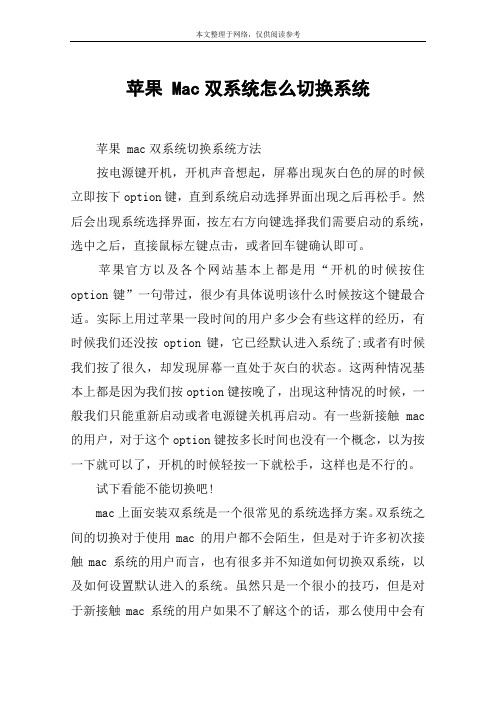
苹果 Mac双系统怎么切换系统苹果 mac双系统切换系统方法按电源键开机,开机声音想起,屏幕出现灰白色的屏的时候立即按下option键,直到系统启动选择界面出现之后再松手。
然后会出现系统选择界面,按左右方向键选择我们需要启动的系统,选中之后,直接鼠标左键点击,或者回车键确认即可。
苹果官方以及各个网站基本上都是用“开机的时候按住option键”一句带过,很少有具体说明该什么时候按这个键最合适。
实际上用过苹果一段时间的用户多少会有些这样的经历,有时候我们还没按option键,它已经默认进入系统了;或者有时候我们按了很久,却发现屏幕一直处于灰白的状态。
这两种情况基本上都是因为我们按option键按晚了,出现这种情况的时候,一般我们只能重新启动或者电源键关机再启动。
有一些新接触mac 的用户,对于这个option键按多长时间也没有一个概念,以为按一下就可以了,开机的时候轻按一下就松手,这样也是不行的。
试下看能不能切换吧!mac上面安装双系统是一个很常见的系统选择方案。
双系统之间的切换对于使用mac的用户都不会陌生,但是对于许多初次接触mac系统的用户而言,也有很多并不知道如何切换双系统,以及如何设置默认进入的系统。
虽然只是一个很小的技巧,但是对于新接触mac系统的用户如果不了解这个的话,那么使用中会有一定的麻烦。
双系统的切换以及设置系统默认启动也有几种方法。
一、开机按option键。
这种方法是使用最多的方法,也是最常用的方法。
这个其实很简单,就是开机之后,一直按着option键,知道出现系统选择界面,按左右方向键选择我们需要启动的系统,选中之后,直接鼠标左键点击,或者回车键确认即可。
需要注意的几点。
1。
option键按下的时间。
苹果官方以及各个网站基本上都是用“开机的时候按住option键”一句带过,很少有具体说明该什么时候按这个键最合适。
实际上用过苹果一段时间的用户多少会有些这样的经历,有时候我们还没按option键,它已经默认进入系统了;或者有时候我们按了很久,却发现屏幕一直处于灰白的状态。
mac系统切换windows
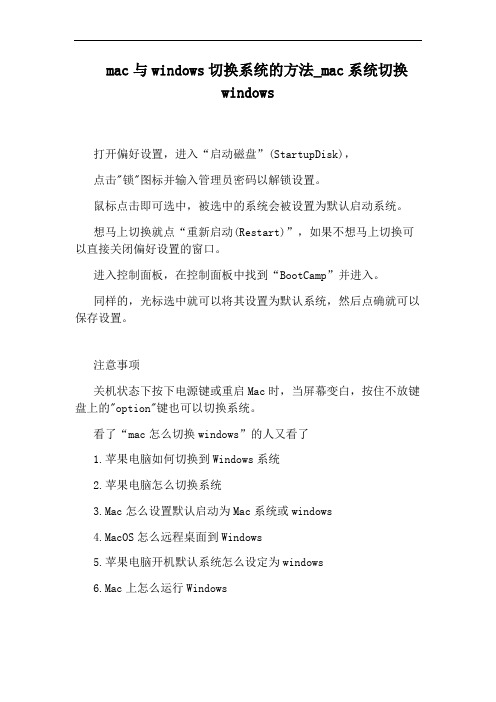
mac与windows切换系统的方法_mac系统切换
windows
打开偏好设置,进入“启动磁盘”(StartupDisk),
点击"锁"图标并输入管理员密码以解锁设置。
鼠标点击即可选中,被选中的系统会被设置为默认启动系统。
想马上切换就点“重新启动(Restart)”,如果不想马上切换可以直接关闭偏好设置的窗口。
进入控制面板,在控制面板中找到“BootCamp”并进入。
同样的,光标选中就可以将其设置为默认系统,然后点确就可以保存设置。
注意事项
关机状态下按下电源键或重启Mac时,当屏幕变白,按住不放键盘上的"option"键也可以切换系统。
看了“mac怎么切换windows”的人又看了
1.苹果电脑如何切换到Windows系统
2.苹果电脑怎么切换系统
3.Mac怎么设置默认启动为Mac系统或windows
4.MacOS怎么远程桌面到Windows
5.苹果电脑开机默认系统怎么设定为windows
6.Mac上怎么运行Windows。
如何设置电脑双系统启动
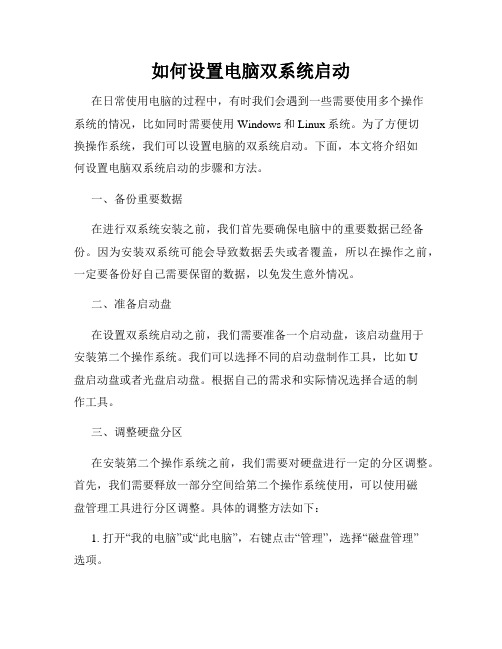
如何设置电脑双系统启动在日常使用电脑的过程中,有时我们会遇到一些需要使用多个操作系统的情况,比如同时需要使用Windows和Linux系统。
为了方便切换操作系统,我们可以设置电脑的双系统启动。
下面,本文将介绍如何设置电脑双系统启动的步骤和方法。
一、备份重要数据在进行双系统安装之前,我们首先要确保电脑中的重要数据已经备份。
因为安装双系统可能会导致数据丢失或者覆盖,所以在操作之前,一定要备份好自己需要保留的数据,以免发生意外情况。
二、准备启动盘在设置双系统启动之前,我们需要准备一个启动盘,该启动盘用于安装第二个操作系统。
我们可以选择不同的启动盘制作工具,比如U盘启动盘或者光盘启动盘。
根据自己的需求和实际情况选择合适的制作工具。
三、调整硬盘分区在安装第二个操作系统之前,我们需要对硬盘进行一定的分区调整。
首先,我们需要释放一部分空间给第二个操作系统使用,可以使用磁盘管理工具进行分区调整。
具体的调整方法如下:1. 打开“我的电脑”或“此电脑”,右键点击“管理”,选择“磁盘管理”选项。
2. 在磁盘管理中,选择需要调整的硬盘,右键点击选择“压缩卷”选项。
3. 在弹出的对话框中,输入需要压缩的空间大小,然后点击“压缩”按钮。
4. 成功压缩之后,会释放一部分空间,供第二个操作系统使用。
四、安装第二个操作系统在调整完硬盘分区之后,我们可以开始安装第二个操作系统了。
具体的安装步骤可以根据不同的操作系统进行相应的设置和安装,以下是一个通用的安装步骤:1. 将制作好的启动盘插入电脑,重启电脑。
2. 在开机过程中,按下电脑品牌对应的快捷键进入BIOS设置。
3. 在BIOS设置中,找到“Boot”或者“启动顺序”选项,将启动盘设为第一启动项。
4. 保存设置后退出BIOS,电脑将自动从启动盘启动。
5. 在安装界面选择合适的语言、时区等基本设置。
6. 根据操作系统的提示,选择“自定义安装”或者“高级安装”选项。
7. 在选择安装位置时,选择之前调整好的空闲分区进行安装。
- 1、下载文档前请自行甄别文档内容的完整性,平台不提供额外的编辑、内容补充、找答案等附加服务。
- 2、"仅部分预览"的文档,不可在线预览部分如存在完整性等问题,可反馈申请退款(可完整预览的文档不适用该条件!)。
- 3、如文档侵犯您的权益,请联系客服反馈,我们会尽快为您处理(人工客服工作时间:9:00-18:30)。
Mac OS Win7双系统切换方法
开机按OPTION键,会弹出选择
画面,按键盘上的方向键选择好
系统后按回车键即可进入相应的
系统。
Mac OS中进入Win7,进入
Mac OS X 中“系统偏好设
置”的“启动磁盘”面板,选
择需要进入的操作系统,按重
新启动。
Win7系统进入Mac OS,打开右
下角Boot Camp 控制面板,选
择需要的操作系统,按重新启
动。
若要在 Mac OS X 中设定默认的操作系统:
1、在 Mac OS X 中,选取苹果菜单 >“系统偏好设置”,然后点按“启动磁盘”。
2、选择您想要默认使用的操作系统所在的启动磁盘。
3、如果您想要现在启动该操作系统,请单击“重新启动”。
若要在 Windows 中设定默认的操作系统:
1、在 Windows 中,单击系统任务栏中的 Boot Camp 图标,然后选取“Boot Camp 控制面板”。
2、选择您想要默认使用的操作系统所在的启动磁盘。
3、如果您想要现在启动该操作系统,请单击“重新启动”。
如果开机不做选择则自动进入关机前系统。
